Страна производства
Китай
Тип
Робот-пылесос
Гарантия
2 года
Серия
X-Plorer Serie 130AI
Время работы
до 120 мин
Цвет
Черный
Уровень шума
60 дБ
Фильтр
Высокоэффективный фильтр
Время зарядки
3 часа
Электропривод
Бесщеточный электромотор
Ваш подход к уборке
Автоматическая уборка без лишних усилий
Мощность всасывания
2 700 Па
Тип навигации
Интеллектуальная (камера и лазер)
Влажная уборка
Механическая (один режим)
Быстрая зарядка
Да
Тип батареи
Литиево-ионная технология (батарея)
Самоподзарядка
Да
Тип подзарядки
Док-станция, база
Удобное управление со смартфона
Да
Работает с Алисой
Да
Построение карты помещения
Виртуальная карта (постоянная)
Виртуальные стены
Да: через Приложение
Выбор и ограничение зоны уборки
Да
Расписание уборок
Да
Режимы для разных помещений
Да
Функция распознавания лестницы
Да: 3 датчика падения
Функция обхождения препятствий
Лазерная камера
Автоматическое определение ковров
Да
Режимы уборки
Адаптивные (в границах общей карты помещения)
Уровни мощности
4
Объем контейнера для пыли
0.5 л
Объем контейнера для воды
0.15 л
Турбощетка для сбора шерсти
Есть
Боковая щетка
2
Дополнительные аксессуары в комплекте
3 насадки-тряпки, инструмент для очистки щетки
Система управления
Мобильное приложение
Технология уборки
Мощная центральная турбощетка
Размеры робота-пылесоса (ДxШxВ), см
34,2x34,2x8
Фильтрация пыли 99,9%
Есть
Самый тонкий робот-пылесос*
Да
Самый умный робот-пылесос*
Да
Показать все характеристики